使用NPOI导出Excel,并在Excel指定单元格插入图片
一、添加Nuget引用
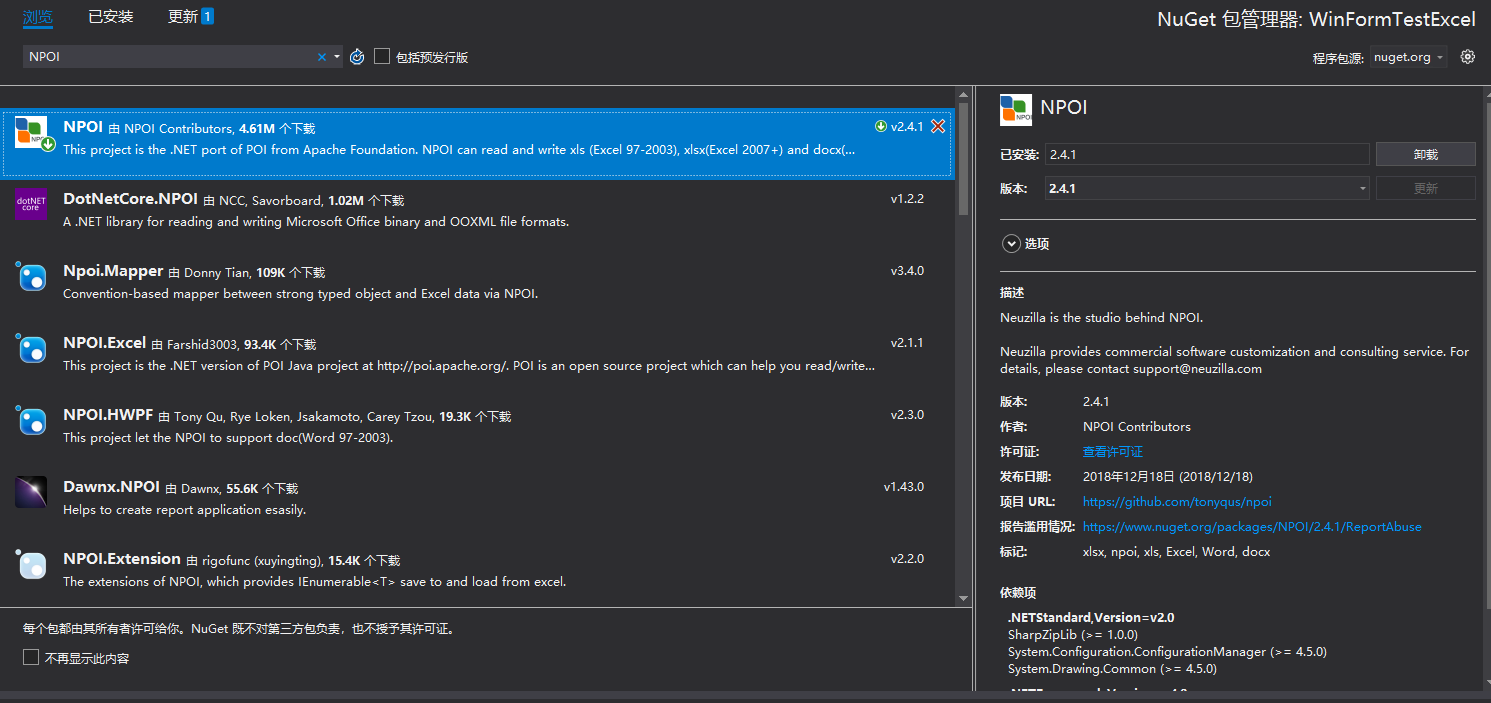
二、弹框选择保存路径
string fileName = $"记录_{DateTime.Now.ToString("yyyyMMdd_HHmmss")}";
string saveFileName = "";
SaveFileDialog saveFileDialog = new SaveFileDialog();
saveFileDialog.DefaultExt = "xls";
//saveFileDialog.Filter = "Excel 工作簿|*.xlsx|Excel 97-2003 工作簿|*.xls";
saveFileDialog.Filter = "Excel 97-2003 工作簿|*.xls";
saveFileDialog.FileName = fileName;
saveFileDialog.ShowDialog();
saveFileName = saveFileDialog.FileName;
if (saveFileName?.IndexOf(":") < 0) return;//点击了取消
三、主要代码:
public enum StyleXlsEnum
{
Head,
ColumnHead,
Default
} private static IWorkbook m_workbook;
private static ISheet m_sheet;
private static List<string> m_sheets = new List<string>();
private static ICellStyle m_cellStyle;
private static IDataFormat m_dataStyle;
private static IFont m_font16;
private static IFont m_font12;
private static IFont m_font;
/// <summary>
/// 导出Excel
/// </summary>
/// <param name="dt">DataTable数据</param>
/// <param name="saveFileName">Excel文件全路径</param>
/// <param name="sheetName">Sheet名称</param>
/// <param name="headerName">标题名称</param>
/// <returns></returns>
private bool ExportExcel(DataTable dt, string saveFileName, string sheetName, string headerName)
{
ICellStyle cellStyle = null;try
{
#region 创建Excel对象 //如果Excel存在就获取IWorkbook对象,否则就重新创建
if (File.Exists(saveFileName))
{
FileStream fs = new FileStream(saveFileName, FileMode.Open, FileAccess.Read);
m_workbook = new XSSFWorkbook(fs);
if (saveFileName.IndexOf(".xlsx") > 0) // 2007版本
m_workbook = new XSSFWorkbook(fs);
else if (saveFileName.IndexOf(".xls") > 0) // 2003版本
m_workbook = new HSSFWorkbook(fs);
}
else
{
//创建一个工作簿
m_workbook = new HSSFWorkbook();
} if (m_workbook != null)
{
//获取所有SheetName
int count = m_workbook.NumberOfSheets;
if (count < 1)
{
m_sheet = m_workbook.CreateSheet(sheetName);
}
else
{
m_sheets.Clear();
for (int i = 0; i < count; i++)
{
m_sheet = m_workbook.GetSheetAt(1);
m_sheets.Add(m_sheet.SheetName);
} if (m_sheets.Contains(sheetName))
{
m_sheet = m_workbook.CreateSheet(sheetName + System.DateTime.Now.ToString("HH-mm-ss") + "副本");
}
else
{
m_sheet = m_workbook.CreateSheet(sheetName);
}
}
}
else
{
return false;
} #endregion #region 设置表头 m_sheet.AddMergedRegion(new NPOI.SS.Util.CellRangeAddress(0, 0, 0, dt.Columns.Count - 1)); //合并单元格
IRow row0 = m_sheet.CreateRow(0); //创建一行
row0.Height = 50 * 20;
ICell icelltop0 = row0.CreateCell(0); //创建一个单元格
IFont font = m_workbook.CreateFont();
font.FontHeightInPoints = 30;
icelltop0.CellStyle = Getcellstyle(m_workbook, StyleXlsEnum.Head);
icelltop0.SetCellValue(headerName); #endregion // 设置列宽,excel列宽每个像素是1/256
m_sheet.SetColumnWidth(0, 9 * 256);
m_sheet.SetColumnWidth(1, 18 * 256);
m_sheet.SetColumnWidth(2, 36 * 256);
m_sheet.SetColumnWidth(3, 25 * 256);
m_sheet.SetColumnWidth(4, 20 * 256);
m_sheet.SetColumnWidth(5, 20 * 256);
m_sheet.SetColumnWidth(6, 20 * 256);
m_sheet.SetColumnWidth(7, 25 * 256);
m_sheet.SetColumnWidth(8, 25 * 256);
m_sheet.SetColumnWidth(9, 25 * 256);
m_sheet.SetColumnWidth(10, 25 * 256); #region 设置列
IRow rowH = m_sheet.CreateRow(1);
cellStyle = Getcellstyle(m_workbook, StyleXlsEnum.ColumnHead);
//设置列名
foreach (DataColumn col in dt.Columns)
{
//创建单元格并设置单元格内容
rowH.CreateCell(col.Ordinal).SetCellValue(col.Caption); //设置单元格格式
rowH.Cells[col.Ordinal].CellStyle = cellStyle;
}
#endregion #region 写入数据 cellStyle = Getcellstyle(m_workbook, StyleXlsEnum.Default);
for (int i = 0; i < dt.Rows.Count; i++)
{
//跳过前两行,第一行为标题,第二行为列名
IRow row = m_sheet.CreateRow(i + 2);
row.Height = 70 * 20;
ICell cell = row.CreateCell(0);
for (int j = 0; j < dt.Columns.Count; j++)
{
if (dt.Columns[j].ColumnName == "图片")
{
cell = row.CreateCell(j);
cell.CellStyle = cellStyle; saveFileName= Path.GetDirectoryName(saveFileName); //将图片文件读入一个字符串
byte[] bytess = System.IO.File.ReadAllBytes(dt.Rows[i]["图片"].ToString());
int pictureIdx = m_workbook.AddPicture(bytess, PictureType.JPEG);
HSSFPatriarch patriarch = (HSSFPatriarch)m_sheet.CreateDrawingPatriarch();
//前四个参数(dx1,dy1,dx2,dy2)为图片在单元格的边距
//col1,col2表示图片插在col1和col2之间的单元格,索引从0开始
//row1,row2表示图片插在第row1和row2之间的单元格,索引从1开始
// 参数的解析: HSSFClientAnchor(int dx1,int dy1,int dx2,int dy2,int col1,int row1,int col2,int row2)
//dx1:图片左边相对excel格的位置(x偏移) 范围值为:0~1023;即输100 偏移的位置大概是相对于整个单元格的宽度的100除以1023大概是10分之一
//dy1:图片上方相对excel格的位置(y偏移) 范围值为:0~256 原理同上。
//dx2:图片右边相对excel格的位置(x偏移) 范围值为:0~1023; 原理同上。
//dy2:图片下方相对excel格的位置(y偏移) 范围值为:0~256 原理同上。
//col1和row1 :图片左上角的位置,以excel单元格为参考,比喻这两个值为(1,1),那么图片左上角的位置就是excel表(1,1)单元格的右下角的点(A,1)右下角的点。
//col2和row2:图片右下角的位置,以excel单元格为参考,比喻这两个值为(2,2),那么图片右下角的位置就是excel表(2,2)单元格的右下角的点(B,2)右下角的点。
HSSFClientAnchor anchor = new HSSFClientAnchor(0, 0, 0, 0, 8, i+2, 7, i + 3);
//把图片插到相应的位置
HSSFPicture pict = (HSSFPicture)patriarch.CreatePicture(anchor, pictureIdx);
}
else
{
cell = row.CreateCell(j);
cell.SetCellValue(dt.Rows[i][j].ToString());
cell.CellStyle = cellStyle;
}
}
} #endregion //创建一个 IO 流
MemoryStream ms = new MemoryStream(); //写入到流
m_workbook.Write(ms); //转换为字节数组
byte[] bytes = ms.ToArray(); //保存为Excel文件
using (FileStream fs = new FileStream(saveFileName, FileMode.Create, FileAccess.Write))
{
fs.Write(bytes, 0, bytes.Length);
fs.Flush();
} //释放资源
bytes = null; ms.Close();
ms.Dispose(); m_workbook.Close();
m_sheet = null;
m_workbook = null;
m_cellStyle = null;
m_dataStyle = null;
m_font = null;
m_font12 = null;
m_font16 = null;
return true;
}
catch (Exception e)
{
Console.WriteLine(e);
return false;
}
}
private ICellStyle Getcellstyle(IWorkbook wb, StyleXlsEnum style)
{
try
{
//CreateFont()不能频繁创建,会导致打开EXCEL表的时候报如下错误:
//此文件中的某些文本格式可能已经更改,因为它已经超出最多允许的字体数。
if (m_font16 == null)
{
m_font16 = wb.CreateFont();
m_font16.FontHeightInPoints = 16;
m_font16.FontName = "微软雅黑";
m_font16.Boldweight = (short)FontBoldWeight.Bold;
}
if (m_font12 == null)
{
m_font12 = wb.CreateFont();
m_font12.FontHeightInPoints = 12;
m_font12.FontName = "微软雅黑";
m_font12.Boldweight = (short)FontBoldWeight.Bold;
}
if (m_font == null)
{
m_font = wb.CreateFont();
m_font.FontName = "微软雅黑";
} m_cellStyle = wb.CreateCellStyle();
//边框
m_cellStyle.BorderBottom = NPOI.SS.UserModel.BorderStyle.Medium;
m_cellStyle.BorderLeft = NPOI.SS.UserModel.BorderStyle.Medium;
m_cellStyle.BorderRight = NPOI.SS.UserModel.BorderStyle.Medium;
m_cellStyle.BorderTop = NPOI.SS.UserModel.BorderStyle.Medium;
//边框颜色
//m_cellStyle.BottomBorderColor = HSSFColor.OliveGreen.Blue.Index;
//m_cellStyle.TopBorderColor = HSSFColor.OliveGreen.Blue.Index; //背景图形
//m_cellStyle.FillForegroundColor = HSSFColor.White.Index;
//m_cellStyle.FillBackgroundColor = HSSFColor.Blue.Index; //水平对齐
m_cellStyle.Alignment = NPOI.SS.UserModel.HorizontalAlignment.Center; //垂直对齐
m_cellStyle.VerticalAlignment = VerticalAlignment.Center; //自动换行
m_cellStyle.WrapText = false; //缩进
//cellStyle.Indention = 0;
//}
//创建格式
if (m_dataStyle == null)
{
m_dataStyle = wb.CreateDataFormat();
} //上面基本都是设共公的设置
//下面列出了常用的字段类型
switch (style)
{
case StyleXlsEnum.Head:
//cellStyle.FillPattern = FillPatternType.LEAST_DOTS;
//设置为文本格式,也可以为 text,即 dataFormat.GetFormat("text");
m_cellStyle.DataFormat = m_dataStyle.GetFormat("@");
m_cellStyle.SetFont(m_font16);
break;
case StyleXlsEnum.ColumnHead:
m_cellStyle.DataFormat = m_dataStyle.GetFormat("@");
m_cellStyle.SetFont(m_font12);
break;
case StyleXlsEnum.Default:
m_cellStyle.SetFont(m_font);
break;
}
return m_cellStyle;
}
catch
{
return m_cellStyle;
}
}
四、效果图:

使用NPOI导出Excel,并在Excel指定单元格插入图片的更多相关文章
- 27.openpyxl 向指定单元格添加图片并修改图片大小 以及修改单元格行高列宽
openpyxl 向指定单元格添加图片并修改图片大小 以及修改单元格行高列宽 from openpyxl import Workbook,load_workbook from openpyxl.dra ...
- NPOI 在指定单元格导入导出图片
NPOI 在指定单元格导入导出图片 Intro 我维护了一个 NPOI 的扩展,主要用来导入导出 Excel 数据,最近有网友提出了导入 Excel 的时候解析图片的需求,于是就有了本文的探索 导入E ...
- 个人永久性免费-Excel催化剂功能第81波-指定单元格区域内容及公式填充
在日常数据处理过程中,需要对缺失数据进行填充时,按一定逻辑规则进行处理,实现快速填充,规范数据源.此篇给大家带来多种填充数据的场景. 业务使用场景 对各种系统中导出的数据,很多时候存在数据缺失的情况, ...
- 使用VBA将Excel指定单元格数据、字符串或者图表对象插入到Word模板指定书签处
准备工作: 1.首先需要提供一个word模板,并且标记好您要插入书签的位置,定义书签的命名.如图 2.模拟您要插入的Excel原始数据和图表对象 插入代码如下: Private Sub Command ...
- C#修改 Excel指定单元格的值
/// <summary> /// 将指定字符串写入指定单元格中 /// </summary> /// <param name="data">要 ...
- vba打开excel文件遍历sheet的名字和指定单元格的值
今天项目上有个应用,获取指定Excel文件下的所有sheet的名称以及当前sheet中指定单元格的值,并把他们写到固定的sheet中去,看了下,文件比较多,而且每个文件sheet的个数比较多,也不一样 ...
- C#实现对EXCEL指定单元格进行操作
using System; using System.Collections.Generic; using System.Text; using Microsoft.Office.Interop.Ex ...
- 疑难杂症 | Excel VBA锁定指定单元格区域
背景:锁定EXCEL表头 一.手动操作流程 其基本逻辑并不赋值,手动操作流程是: 1.取消所有单元格的"锁定"格式 CTRL+A,选中全部的单元格→单击右键→设置单元格格式→保护→ ...
- NPOI扩展--判断指定单元格是否为合并单元格和输出该单元格的行列跨度(维度)
因工作需要用到跨合并单元格获取数据,所以写了个NPOI扩展类. 主要方法如下: 1.判断指定行/列索引(单元格)是否为合并单元格. 2.获取指定列索引的实际含有数据的单元格. 3.返回指定行/列索引的 ...
- c#操作Excel模板,替换命名单元格或关键字形成报表
c#操作Excel模板,替换命名单元格或关键字形成报表 http://blog.sina.com.cn/s/blog_45eaa01a0102vqma.html一 建立Excel 模板文件 templ ...
随机推荐
- 已发布:Oracle Database 23c 免费版 — 开发人员版!
注:甲骨文云技术公众号文章备份 2023/04/12. 翻译新闻稿. 1.新发布 Oracle Database 23c 免费版 - 开发人员版 在 Oracle CloudWorld 2022 上, ...
- client-go实战之六:时隔两年,刷新版本继续实战
欢迎访问我的GitHub 这里分类和汇总了欣宸的全部原创(含配套源码):https://github.com/zq2599/blog_demos 时隔两年,<client-go实战>被激活 ...
- 17. 从零开始编写一个类nginx工具, Rust中一些功能的实现
wmproxy wmproxy将用Rust实现http/https代理, socks5代理, 反向代理, 静态文件服务器,后续将实现websocket代理, 内外网穿透等, 会将实现过程分享出来, 感 ...
- MAC Big Sur系统升级导致三星移动硬盘T7无法识别解决方案
一.问题 MAC系统升级后总是导致三星移动硬盘(加密)无法被识别,影响正常使用.问售后让去官网下载最新驱动,第一次升级有用,在升级就没用了. 升级系统版本MAC 15.5.1重新安装官网驱动仍然无法识 ...
- 字符串匹配|kmp笔记
很久之前学的了. 我很懒,不太喜欢画图. 做个笔记回忆一下: kmp 朴素比对字符串 所谓字符串匹配,是这样一种问题:"字符串 T 是否为字符串 S 的子串?如果是,它出现在 S 的哪些位置 ...
- ensp小实验——浮动路由
依靠优先级来保证多路径的连通性. #AR1中<Huawei>u t m<Huawei>sys[Huawei]sys r1[r1]int g0/0/1 [r1-GigabitEt ...
- String类的valueOf以及动态绑定(多态)
1.String类的valueOf Class String public static String valueOf(Object obj) Returns the string represent ...
- [Python急救站课程]整数数列求和
整数数列求和程序: n = input("请输入整数N: ") sum = 0 for i in range(int(n)): # range用于计数整数.for表示循环 sum ...
- Spring系列:Spring6简介和基本使用
一.概述 1.1 特点 Spring 是一款主流的 Java EE 轻量级开源框架 ,Spring 由"Spring 之父"Rod Johnson 提出并创立,其目的是用于简化 J ...
- Shader学习笔记 (一) :利用shader在一个面绘制出圆
在各种游戏中,想必大家一定和我一样总是惊叹于游戏画面的各种炫酷的特效. 作为游戏开发中单独列出的一个职业TA(Technology Art),他们会利用GLSL或者HLSL等着色器语言绘制出一幅幅美丽 ...
